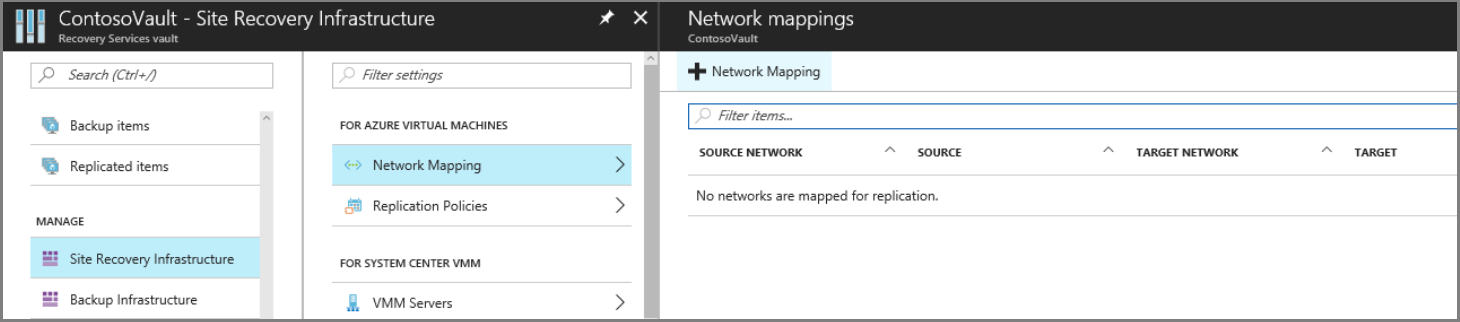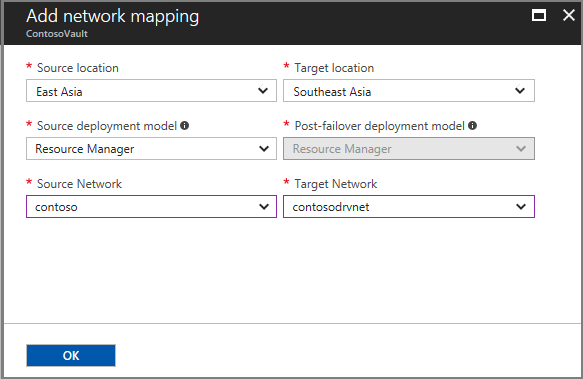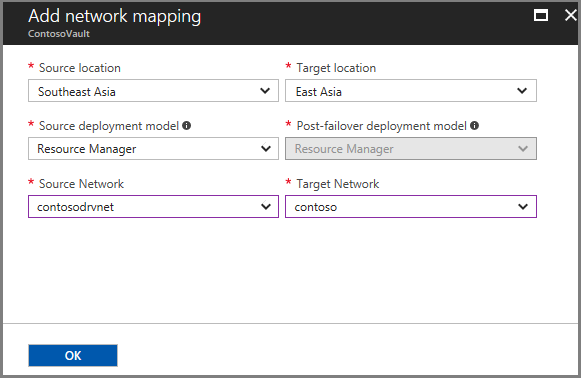Nastavení mapování sítě a přidělování IP adres pro virtuální sítě
Tento článek popisuje, jak mapovat dvě instance virtuálních sítí Azure umístěných v různých oblastech Azure a jak nastavit přidělování IP adres mezi sítěmi. Mapování sítě poskytuje výchozí chování pro výběr cílové sítě na základě zdrojové sítě v době povolení replikace.
Požadavky
Před mapováním sítí byste měli mít virtuální sítě Azure ve zdrojové a cílové oblasti Azure.
Ruční nastavení mapování sítě (volitelné)
Poznámka:
Replikaci je teď možné provést mezi všemi dvěma oblastmi Azure po celém světě. Zákazníci už nejsou omezeni na povolení replikace v rámci svého kontinentu.
Mapovat sítě následujícím způsobem:
V infrastruktuře Site Recovery klikněte na +Mapování sítě.
V části Přidat mapování sítě vyberte zdrojová a cílová umístění. V našem příkladu je zdrojový virtuální počítač spuštěný v oblasti Východní Asie a replikuje se do oblasti Jihovýchodní Asie.
Teď vytvořte mapování sítě v opačném směru. V našem příkladu je zdrojem jihovýchodní Asie a cílem je Východní Asie.
Mapování sítí při povolení replikace
Pokud jste ještě před konfigurací zotavení po havárii pro virtuální počítače Azure nevytvořeli mapování sítě, můžete při nastavování a povolení replikace zadat cílovou síť. Když to uděláte, stane se toto:
- Na základě vybraného cíle Site Recovery automaticky vytvoří mapování sítě ze zdroje na cílovou oblast a z cíle na zdrojovou oblast.
- Site Recovery ve výchozím nastavení vytvoří síť v cílové oblasti, která je shodná se zdrojovou sítí. Site Recovery přidá -asr jako příponu k názvu cílové sítě. Cílovou síť můžete přizpůsobit. Pokud je například název zdrojové sítě contoso-vnet, pak se cílová síť jmenuje contoso-vnet-asr.
Pokud je název zdrojové sítě "contoso-vnet", pak je contoso-vnet-asrnázev cílové sítě . Název zdrojové sítě nebude upraven službou Azure Site Recovery.
- Pokud už u zdrojové sítě došlo k mapování sítě, mapovaná cílová síť je vždy výchozí v době povolení replikací pro více virtuálních počítačů. Cílovou virtuální síť můžete změnit tak, že v rozevíracím seznamu vyberete další dostupné možnosti.
- Pokud chcete změnit výchozí cílovou virtuální síť pro nové replikace, musíte upravit stávající mapování sítě.
- Pokud chcete upravit mapování sítě z oblasti A do oblasti B, ujistěte se, že nejprve odstraníte mapování sítě z oblasti B do oblasti A. Po odstranění zpětného mapování upravte mapování sítě z oblasti A do oblasti B a pak vytvořte relevantní zpětné mapování.
Poznámka:
- Úprava mapování sítě změní pouze výchozí hodnoty pro replikaci nových virtuálních počítačů. Nemá vliv na výběr cílové virtuální sítě pro existující replikace.
- Pokud chcete upravit cílovou síť pro existující replikaci, přejděte do nastavení sítě replikované položky.
Zadání podsítě
Podsíť cílového virtuálního počítače se vybere na základě názvu podsítě zdrojového virtuálního počítače.
Pokud je v cílové síti dostupná podsíť se stejným názvem jako podsíť zdrojového virtuálního počítače, nastaví se tato podsíť pro cílový virtuální počítač.
Pokud v cílové síti neexistuje podsíť se stejným názvem, nastaví se první podsíť v abecedním pořadí jako cílová podsíť.
Cílovou podsíť můžete upravit v nastavení sítě pro virtuální počítač.
Nastavení přidělování IP adres pro cílové virtuální počítače
IP adresa pro každou síťovou kartu na cílovém virtuálním počítači je nakonfigurovaná takto:
- DHCP: Pokud síťová karta zdrojového virtuálního počítače používá protokol DHCP, je síťová karta cílového virtuálního počítače také nastavená tak, aby používala protokol DHCP.
- Statická IP adresa: Pokud síťová karta zdrojového virtuálního počítače používá statické PŘIDĚLOVÁNÍ IP adres, síťová karta cílového virtuálního počítače používá také statickou IP adresu.
Totéž platí i pro konfigurace sekundárních IP adres.
Přiřazení IP adresy během převzetí služeb při selhání
Poznámka:
Následující přístup se používá k přiřazení IP adresy cílovému virtuálnímu počítači bez ohledu na nastavení síťové karty.
| Zdrojové a cílové podsítě | Podrobnosti |
|---|---|
| Stejný adresní prostor | IP adresa síťové karty zdrojového virtuálního počítače je nastavená jako IP adresa síťové karty cílového virtuálního počítače. Pokud adresa není dostupná, jako cíl se nastaví další dostupná IP adresa. |
| Jiný adresní prostor | Další dostupná IP adresa v cílové podsíti se nastaví jako adresa síťové karty cílového virtuálního počítače. |
Přiřazení IP adresy během testovacího převzetí služeb při selhání
| Cílová síť | Podrobnosti |
|---|---|
| Cílová síť je virtuální síť s podporou převzetí služeb při selhání. | – Cílová IP adresa je statická se stejnou IP adresou. – Pokud je stejná IP adresa už přiřazená, je IP adresa další dostupná na konci rozsahu podsítě. Příklad: Pokud je 10.0.0.19 zdrojová IP adresa a síť s podporou převzetí služeb při selhání používá rozsah 10.0.0.0/24, pak další IP adresa přiřazená cílovému virtuálnímu počítači je 10.0.0.254. |
| Cílová síť není virtuální síť s podporou převzetí služeb při selhání | – Cílová IP adresa je statická se stejnou IP adresou, pouze pokud je dostupná v cílové virtuální síti. – Pokud je stejná IP adresa už přiřazená, je IP adresa další dostupná na konci rozsahu podsítě. Příklad: Pokud je zdrojová statická IP adresa a převzetí služeb při selhání je 10.0.0.19 v síti, která není sítí převzetí služeb při selhání, s rozsahem 10.0.0.0/24, pak je 10.0.0.19 cílová statická IP adresa dostupná. Jinak je 10.0.0.254to . |
- Virtuální síť s podporou převzetí služeb při selhání je cílová síť, kterou vyberete při nastavování zotavení po havárii.
- Pro testovací převzetí služeb při selhání doporučujeme vždy používat neprodukční síť.
- Cílovou IP adresu můžete upravit v nastavení sítě virtuálního počítače.
Další kroky
- Projděte si doprovodné materiály k sítím pro zotavení po havárii virtuálního počítače Azure.
- Přečtěte si další informace o zachování IP adres po převzetí služeb při selhání.